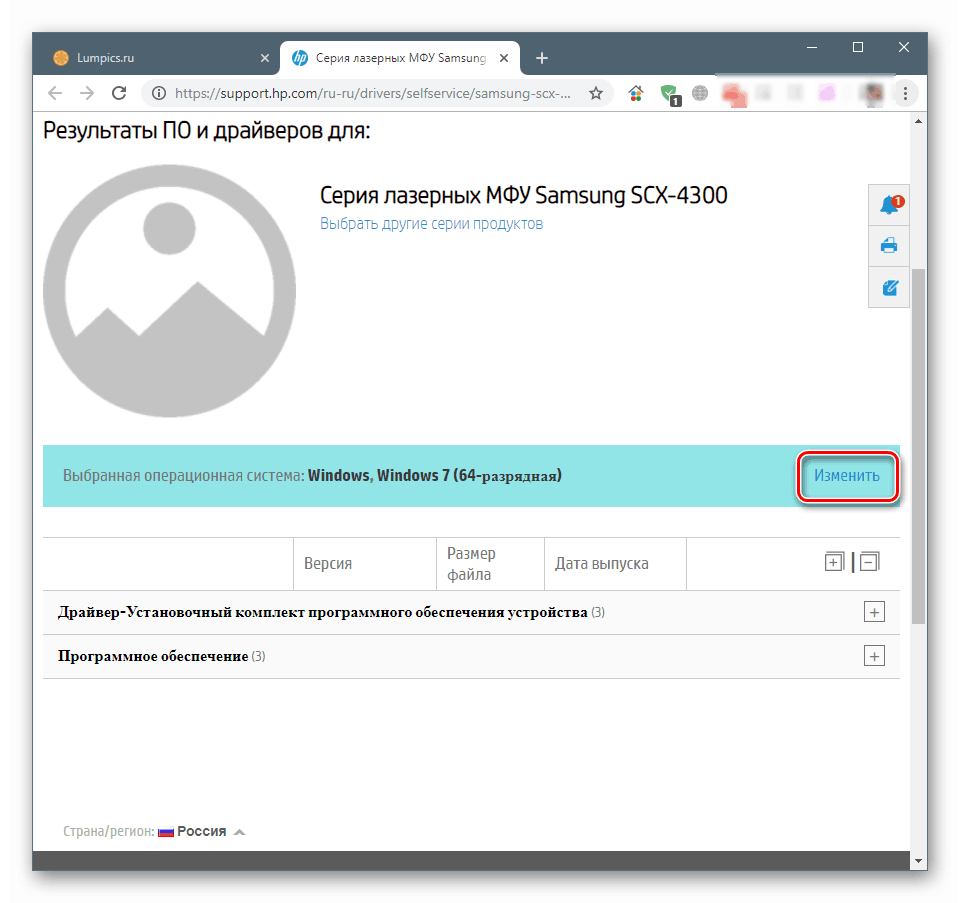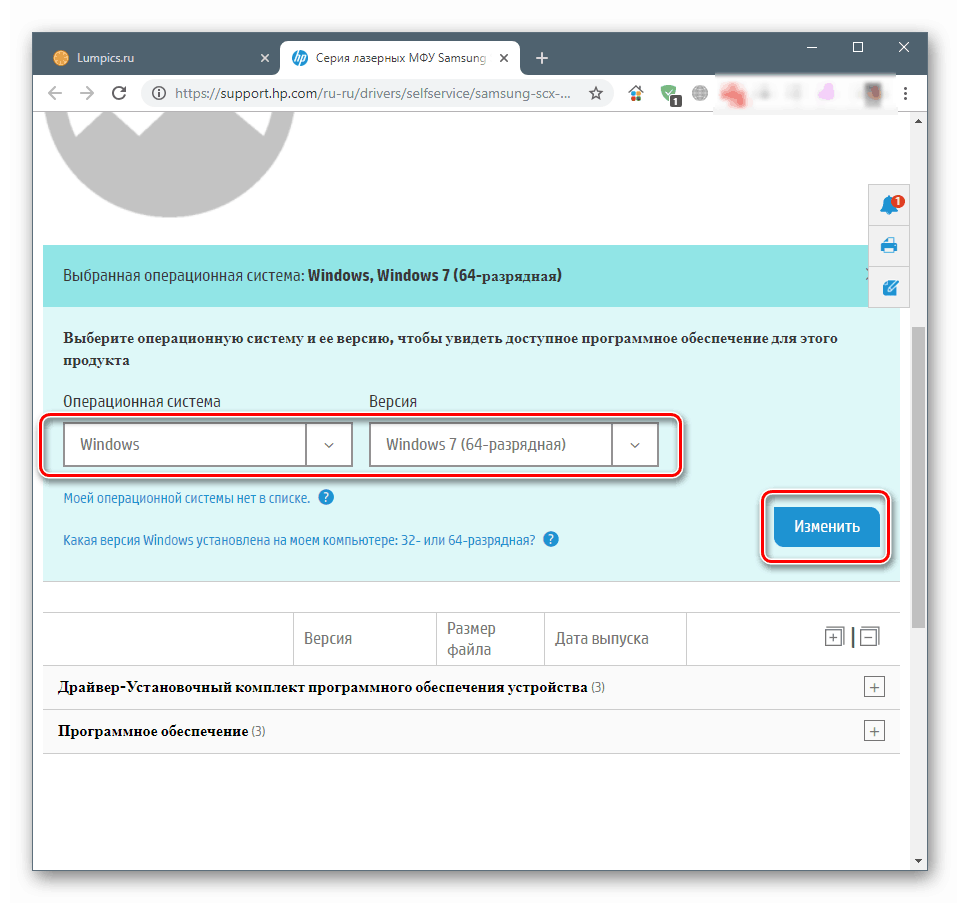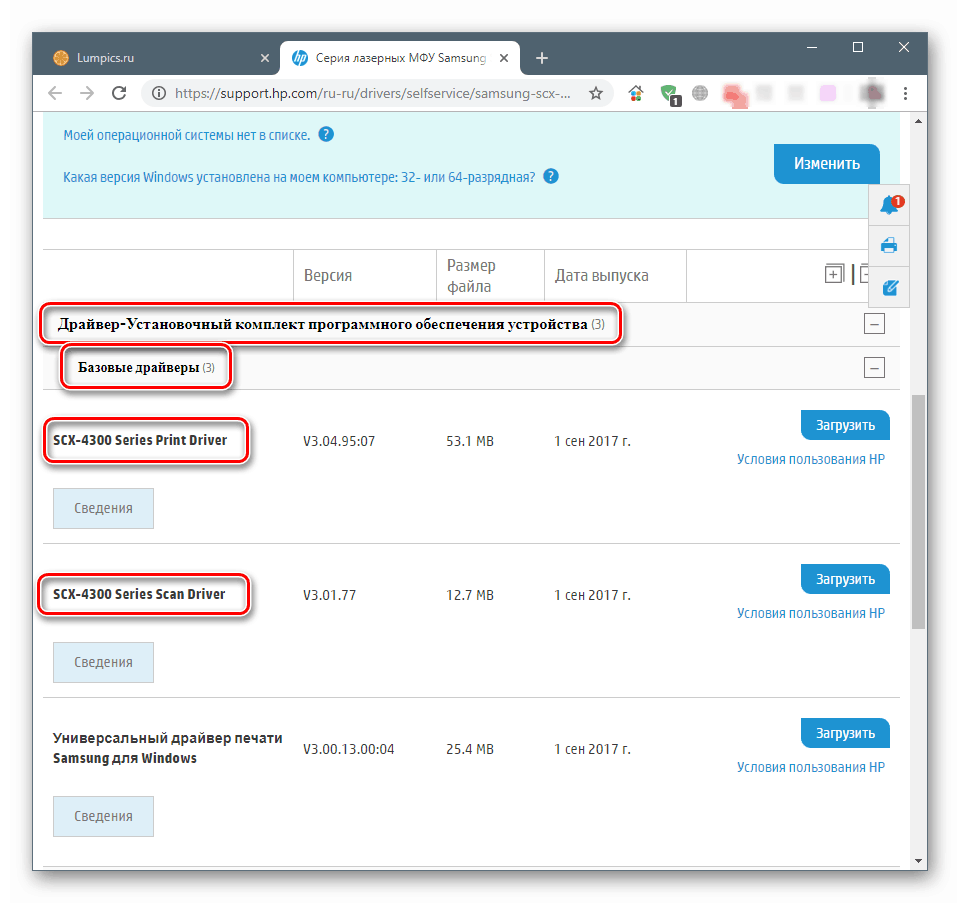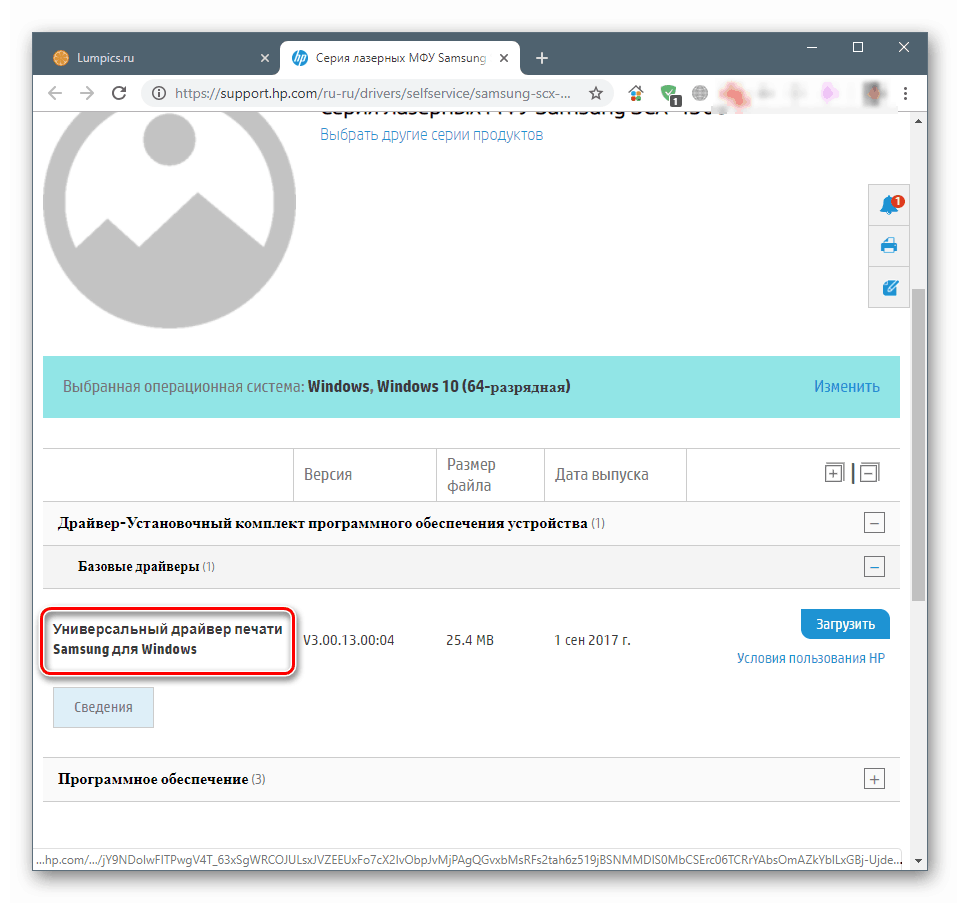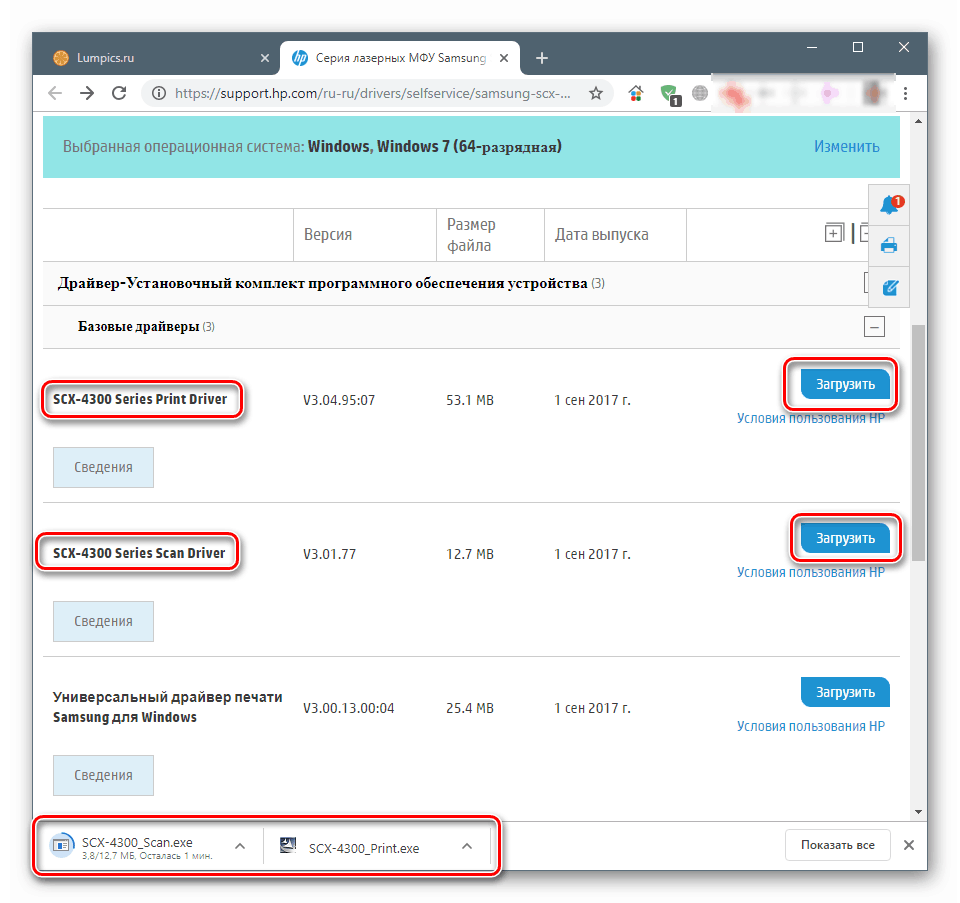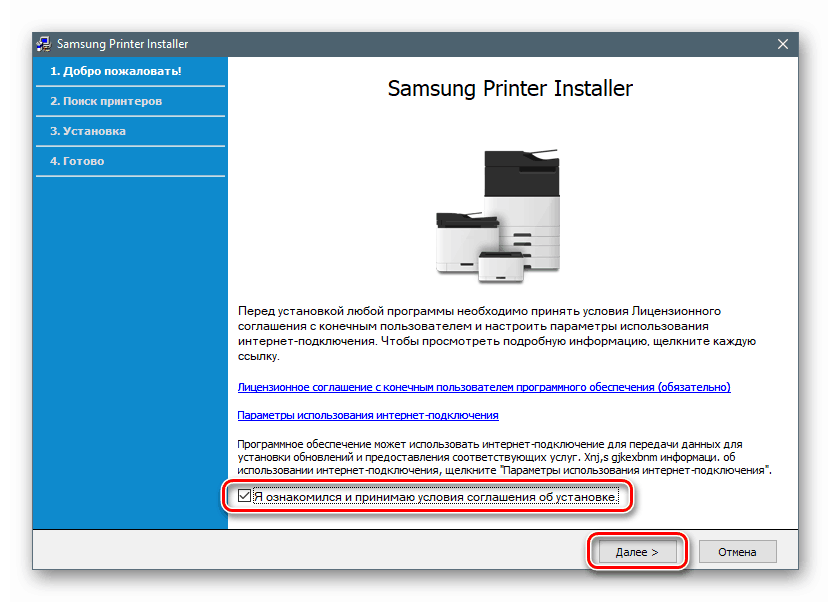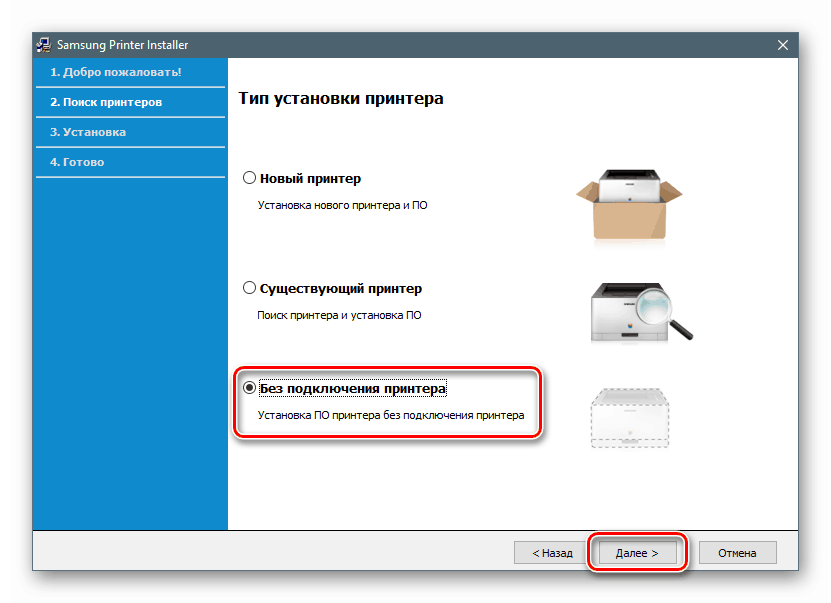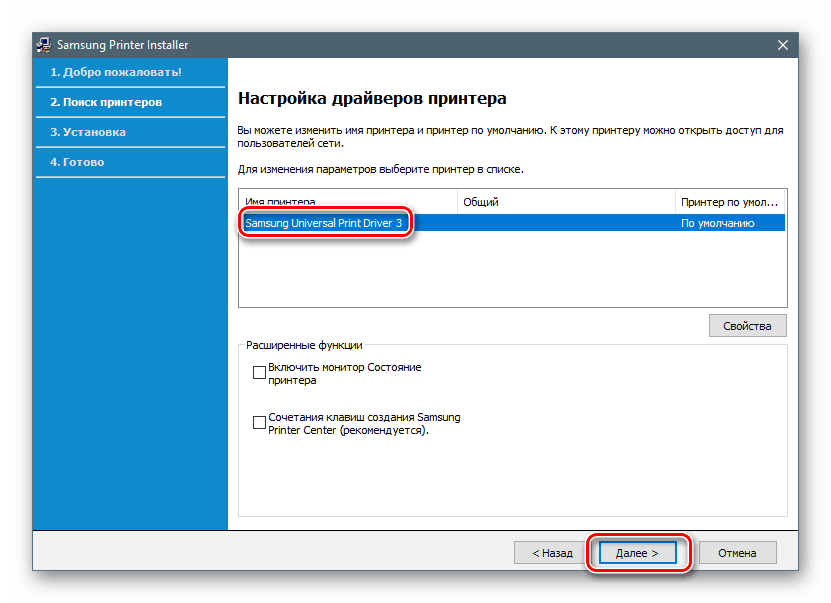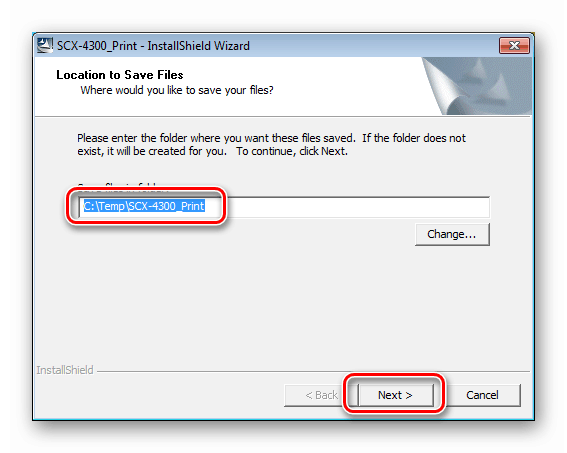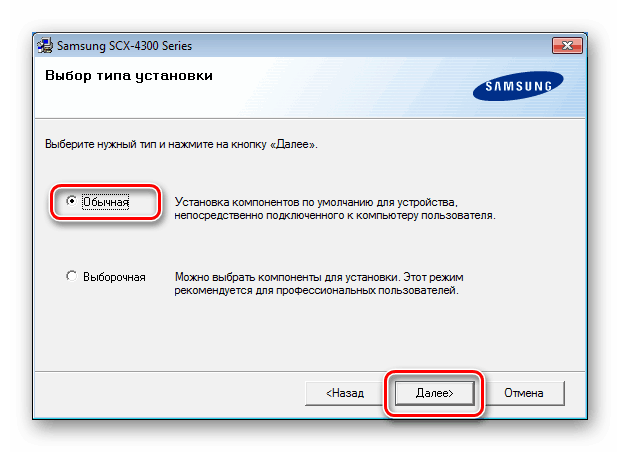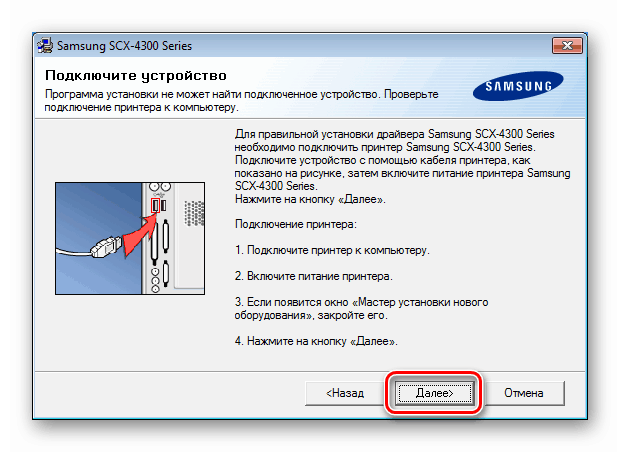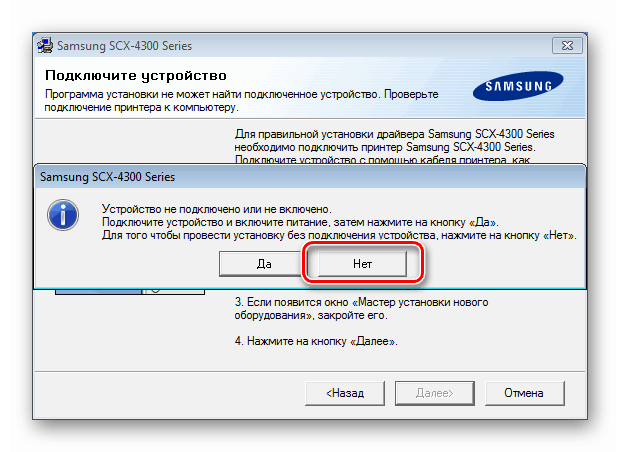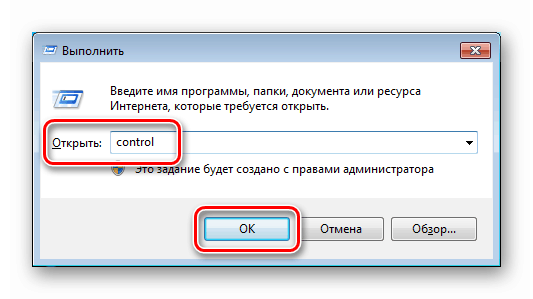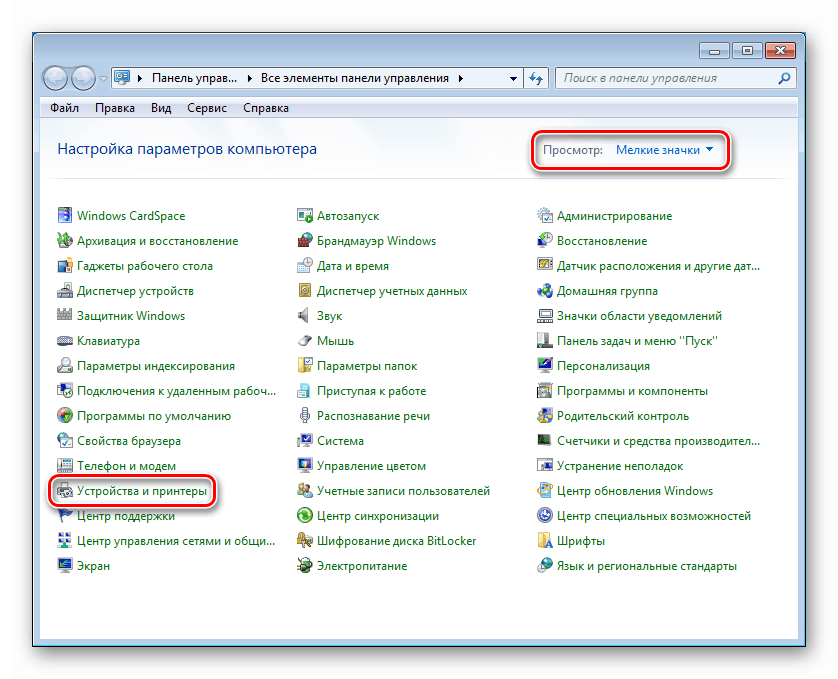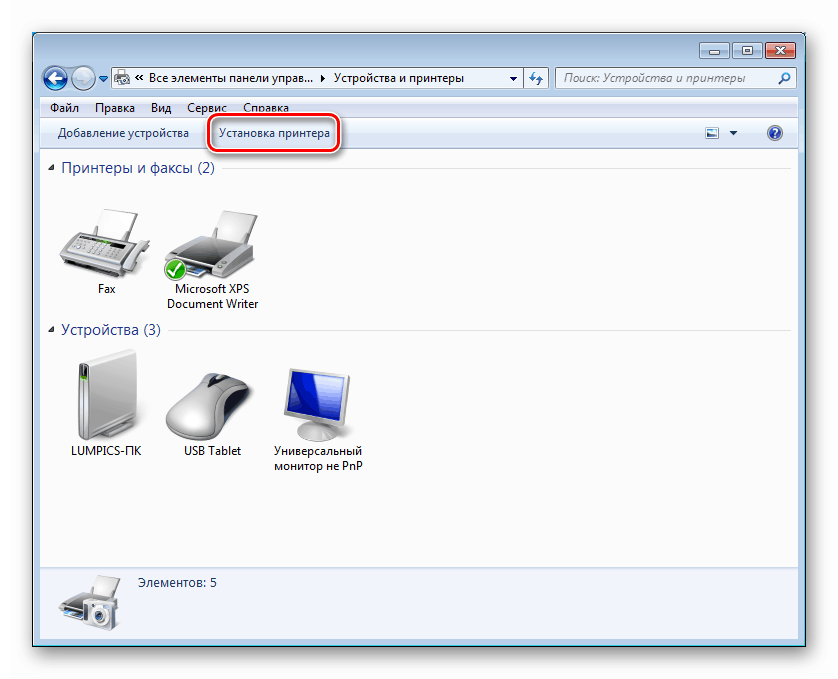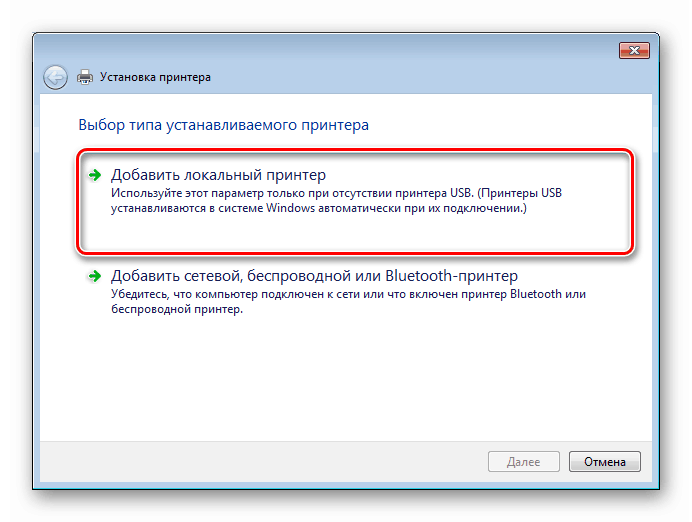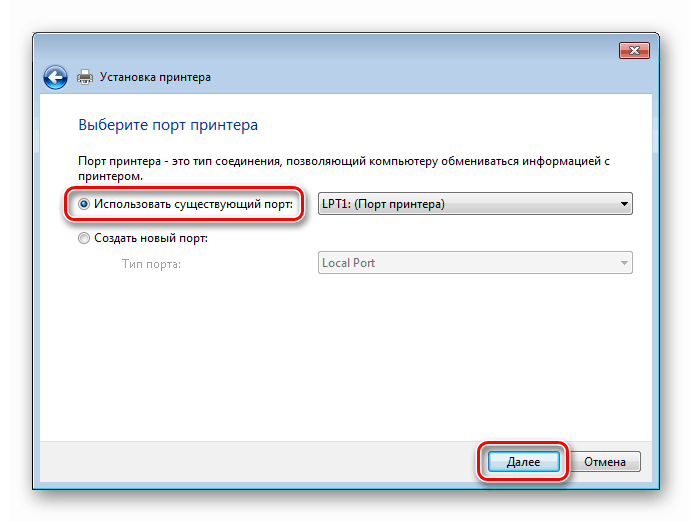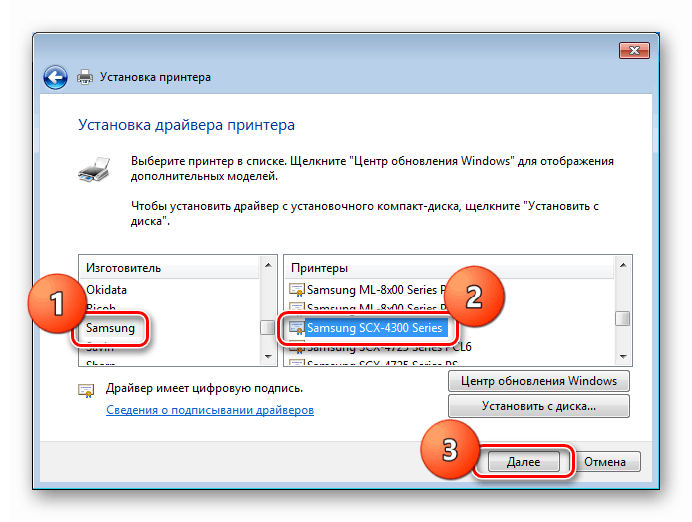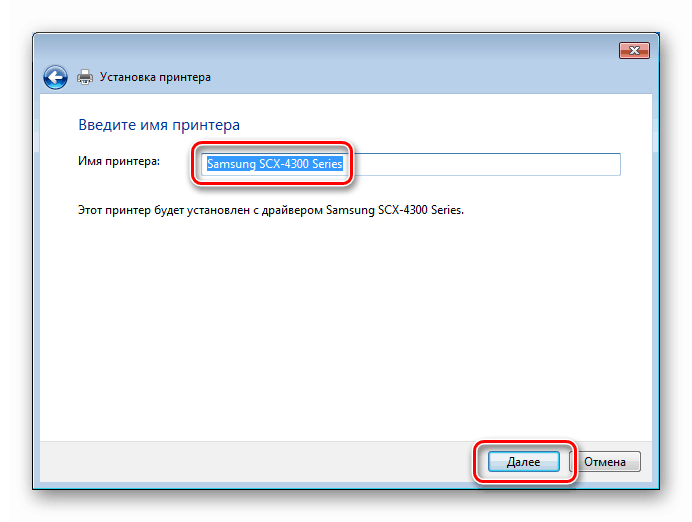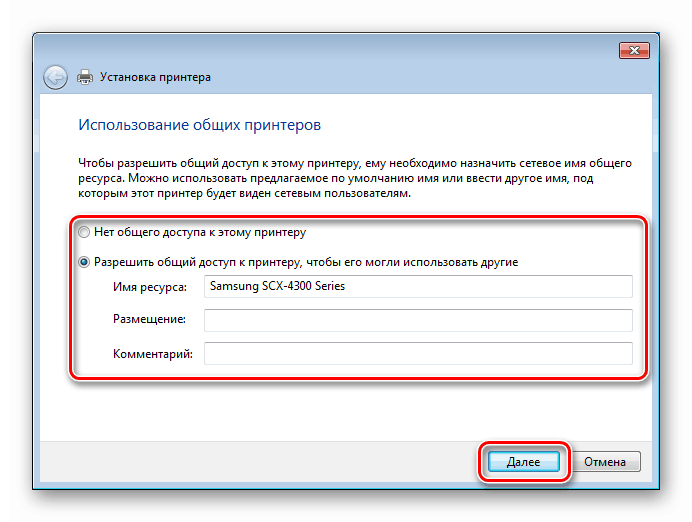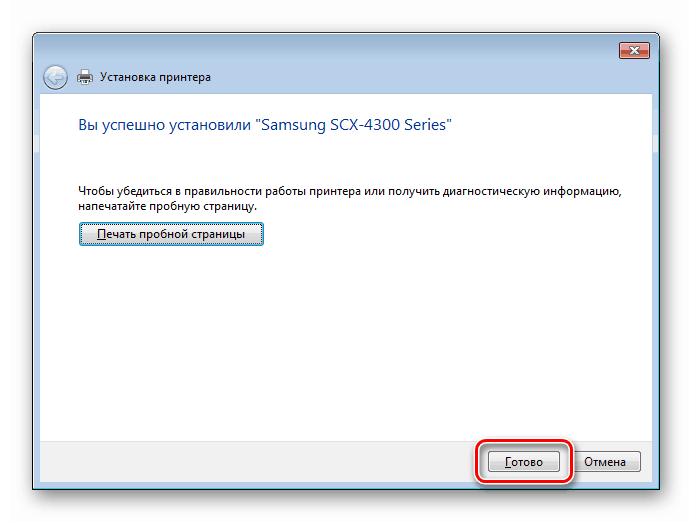Stiahnite si a nainštalujte ovládače pre Samsung SCX 4300 MFP
Fungovanie všetkých zariadení zahrnutých do systému je zabezpečené špeciálnymi programami ovládačov. Dnes nájdeme a nainštalujeme softvér pre zariadenie Samsung All-In-One SCX 4300.
obsah
Stiahnite si a nainštalujte ovládač Samsung SCX 4300
Spôsoby riešenia problému sú rozdelené do dvoch skupín - manuálne, s návštevou na oficiálnej stránke a automatické, s použitím rôznych softvérových nástrojov. Nižšie analyzujeme všetky možné možnosti.
Metóda 1: Stiahnuť z oficiálnej stránky
Bolo by logické hľadať ovládače na stránke podpory spoločnosti Samsung, ale v tomto prípade sa nám to nepodarí. Faktom je, že všetky informácie a potrebné súbory "presunul" do zdroja Hewlett-Packard, a teraz ich môžete získať len tam.
Prejdite na stránku na prevzatie ovládača
- Po prechode najprv skontrolujeme, ako automatický systém určil verziu systému Windows nainštalovanú v našom počítači. Ak sa mýlila, choďte na zmenu údajov. Tieto akcie je tiež potrebné vykonať, ak potrebujete softvér pre iné PC.
![Prechod na výber systému na oficiálnej stránke na stiahnutie ovládača pre zariadenie Samsung SCX-4300 MFP]()
V rozbaľovacích zoznamoch vyberte požadovanú verziu a potvrďte zmeny.
![Výber systému na oficiálnej stránke na stiahnutie ovládača pre zariadenie Samsung SCX-4300 MFP]()
- Sú možné ďalšie dve možnosti. V prvom prípade, po otvorení sekcií uvedených na obrázku, dostaneme zoznam obsahujúci „palivové drevo“ pre tlačiareň a skener (dva balíky).
![Zoznam ovládačov pre zariadenie MFP Samsung SCX-4300 na oficiálnych stránkach technickej podpory spoločnosti HP]()
V druhom iba jeden univerzálny ovládač tlačiarne.
![Univerzálny tlačový ovládač pre zariadenie Samsung SCX-4300 MFP na oficiálnej stránke podpory]()
- Prevezmite súbory do počítača.
![Sťahovanie ovládačov pre zariadenie Samsung SCX-4300 MFP na oficiálnych stránkach technickej podpory spoločnosti HP]()
Potom nainštalujte stiahnuté balíky.
Univerzálny ovládač tlačiarne
- Spustite inštalačný program, nechajte prepínač v polohe "Install" a stlačte tlačidlo "OK" .
![Možnosť inštalácie univerzálneho tlačového ovládača pre zariadenie Samsung SCX 4300 MFP]()
- Potvrdzujeme, že súhlasíme s textom licenčnej zmluvy (zaškrtnite políčko) a pokračujte ďalej.
![Prijatie licenčnej zmluvy pri inštalácii univerzálneho tlačového ovládača pre zariadenie Samsung SCX 4300 MFP]()
- Spôsob inštalácie vyberte najnižšiu, bez toho, aby ste najprv pripojili zariadenie.
![Výber spôsobu inštalácie univerzálneho tlačového ovládača pre zariadenie Samsung SCX 4300 MFP]()
- Potrebný softvér sa už automaticky vyberie, najmä preto, že zoznam pozostáva len z jednej položky. Spustite inštaláciu.
![Spustenie inštalácie univerzálneho tlačového ovládača pre zariadenie Samsung SCX 4300 MFP]()
- Inštaláciu ovládača ukončite kliknutím na tlačidlo "Dokončiť" .
![Dokončenie inštalácie univerzálneho tlačového ovládača pre zariadenie Samsung SCX 4300 MFP]()
Ovládače pre tlačiareň a skener
- Dvakrát kliknite na prevzatý inštalačný program av prvej fáze vyberte cestu na rozbalenie balíka. Tu by ste nemali robiť ťažké rozhodnutia, pretože to nie je kľúčový bod. Môžete nechať hodnotu navrhnutú programom.
![Výber miesta na rozbalenie súborov ovládačov tlače pre multifunkčnú tlačiareň Samsung SCX 4300]()
- Vyberte jazyk, v ktorom sa inštalácia vykoná.
![Výber inštalačného jazyka ovládača tlače pre multifunkčnú tlačiareň Samsung SCX 4300]()
- Zanechávame obvyklý typ prevádzky.
![Výber typu inštalácie ovládača tlače pre zariadenie Samsung SCX 4300 MFP]()
- V ďalšom okne sa zobrazí výzva na pripojenie zariadenia k počítaču. Toto ešte nie je možné, ale jednoducho kliknite na tlačidlo Ďalej . Ak je multifunkčné zariadenie už zahrnuté v príslušnom porte, ďalšie akcie budú podobné.
![Pripojenie zariadenia pri inštalácii ovládača tlačiarne pre zariadenie Samsung SCX 4300 MFP]()
- Kliknite na "Nie" pre inštaláciu bez pripojenia.
![Voľba inštalácie tlačového ovládača pre zariadenie Samsung SCX 4300 MFP bez pripojenia zariadenia]()
- Kliknutím na tlačidlo "Dokončiť" zavriete inštalačný program.
![Zatvorenie inštalačného okna ovládača tlače pre zariadenie Samsung SCX 4300 MFP]()
Opakujte operáciu s ovládačom dodaného skenera.
Metóda 2: Špecializovaný softvér
Účelom takýchto programov je prehľadávanie systémových adresárov obsahujúcich ovládače na identifikáciu zastaraných alebo chýbajúcich súborov pre zariadenia, ktoré sú už pripojené. Obrátime sa o pomoc Driverpack riešenie ako najvhodnejší nástroj. To vám umožní vyhľadávať a inštalovať nefermentovaný softvér „cez internet“, čo značne zjednodušuje samotný proces a zvyšuje bezpečnosť.

Ďalšie podrobnosti: Ako aktualizovať ovládače
Metóda 3: ID zariadenia
Všetky zariadenia pripojené k systému z neho dostanú jedinečný kód, pomocou ktorého môžete nájsť potrebné balíky na úložných miestach ovládača. Samsung SCX 4300 má tento identifikátor:
USBVID_04E8&PID_342E&MI_00
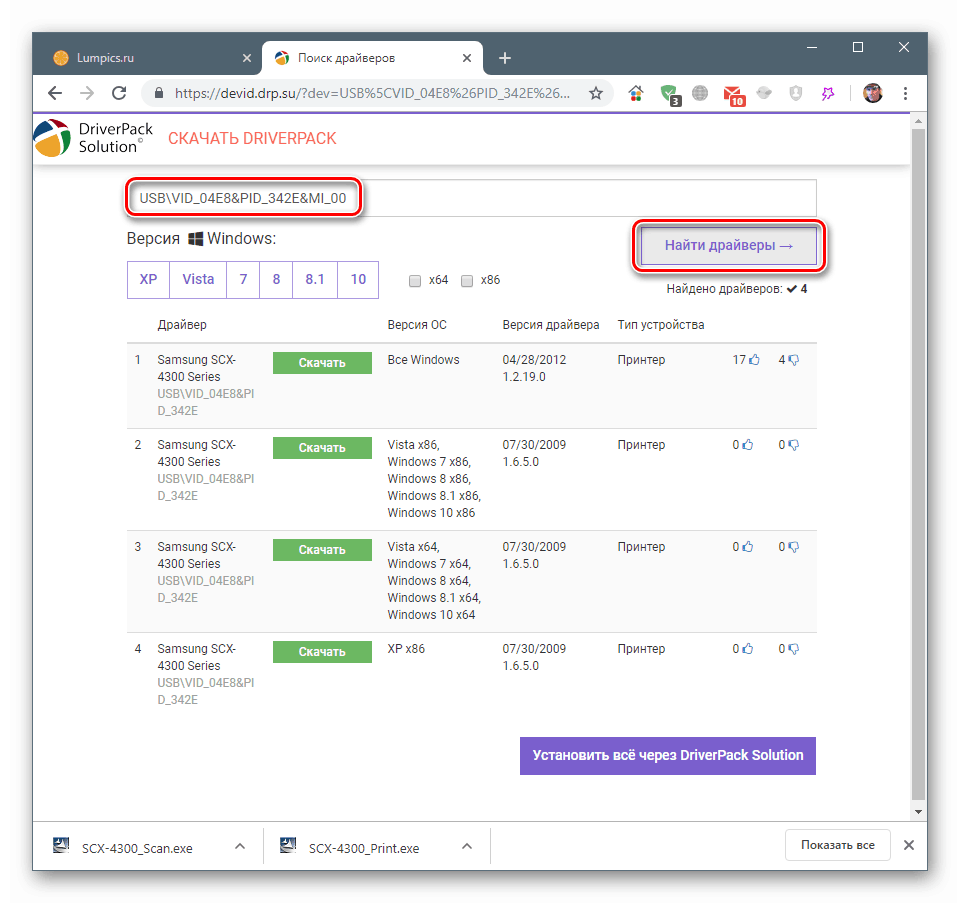
Ďalšie podrobnosti: Ako nájsť ovládač podľa ID hardvéru
Metóda 4: Štandardné systémové nástroje
Použitie štandardných nástrojov zahŕňa vyhľadávanie existujúcich ovládačov v systémovom ukladacom priestore, ktoré sa automaticky vytvorí pri inštalácii systému Windows. Môžu ho používať len majitelia počítačov s operačným systémom Win Vista, 7 a 8. Je to spôsobené tým, že v starších verziách nie sú potrebné balíky jednoducho dostupné a väčšina súborov z úložiska „desiatok“ migrovaných na aktualizačné servery spoločnosti Microsoft.
Ďalšie podrobnosti: Ako aktualizovať ovládače v systéme Windows 10
Ak máte XP alebo „desať“, použite predchádzajúce metódy a pre „sedem“ a „osem“ akcií bude nasledovať:
- Najprv sa musíte dostať do "Ovládací panel" . Toto sa vykonáva pomocou príkazu "Spustiť" ( Win + R )
control![Prepnite na klasické ovládacie panely z ponuky Spustiť v systéme Windows 7]()
- Zapnutím zobrazenia „Malé ikony“ prejdite do časti „Zariadenia a tlačiarne“ .
![Prejdite na nastavenie zariadení a tlačiarní v klasickom ovládacom paneli systému Windows 7]()
- Spustite Sprievodcu nastavením tlačidlom zobrazeným na obrázku.
![Prepnite na inštaláciu novej tlačiarne v klasickom ovládacom paneli systému Windows7]()
- Potom vyberte možnosť s pridaním lokálnej tlačiarne.
![Pri inštalácii ovládača tlače v systéme Windows 7 prepnite na pridanie lokálnej tlačiarne]()
- Nakonfigurujte port (ak zariadenie nie je pripojené, nič sa nedotýkajte).
![Vyberte port na inštaláciu ovládača pre novú tlačiareň v systéme Windows 7. t]()
- Ďalšie okno obsahuje zoznamy výrobcov a modelov. Nájdite potrebné položky a pokračujte ďalej.
![Výber výrobcu a modelu pri inštalácii novej tlačiarne vo Windows 7]()
- Tu môžete zadať nový názov zariadenia alebo nechať ten, ktorý navrhol „Master“ .
![Pomenovanie novej tlačiarne pri inštalácii ovládača tlače v systéme Windows 7]()
- V prípade potreby nastavte nastavenia zdieľania zariadenia.
![Nastavenie zdieľania pri inštalácii ovládača pre novú tlačiareň v systéme Windows 7]()
- Dokončíme inštaláciu.
![Dokončenie inštalácie ovládača pre novú tlačiareň Samsung SCX 4300 vo Windows 7]()
záver
Na záver, môžete dať pár tipov. Po prvé, používajte iba súbory získané z dôveryhodných zdrojov, najlepšie z oficiálnych stránok podpory. Po druhé, nesnažte sa nahradiť ovládače balíčkami pre podobné modely, aby ste získali nové funkcie. To môže viesť ku konfliktom alebo zariadenie jednoducho odmietne pracovať. Dali sme všetky možnosti pre inštaláciu správneho "palivového dreva" pre Samsung SCX 4300 MFP, a to je dosť dosť pre jeho normálne fungovanie.